Vamos primeiro cria um novo documento:
Pressione Alt+Backspace para preencher o documento com a cor #191919.
Selecione a cor branca. Insira um texto, com uma font larga, eu usei a Arial Black.
Dê dois cliques na layer de texto e defina os seguintes valores:
Sua imagem deve ficar assim:
Pressione "D" para limpar a palheta de cores. Crie uma nova layer (Crtl+Shift+Alt+N) .Vá em Filter-Render-Clouds. Defina o modo blend da layer em Overlay e opacidade em 50%.
Crie uma nova layer. Selecione a cor braca. Selecione o Brush Tool (B) e escolha um brush de particulas. Aplique-os na layer
Se você não gostar do resultado após a aplicação dos brushes selecione o Eraser Tool e apague alguns ponto.
Crie uma nova layer. Selecione outro brush de partículas, aplique-o. Vá em Filter - Blur - Glaussian Blur.
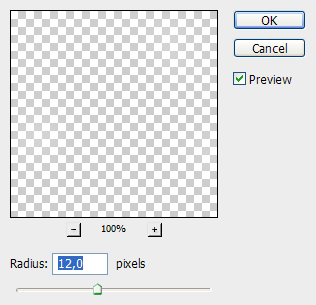
Sua imagem deve ficar assim.
Dê um clique com o botão direito - Rasterize Type. Selecione o Eraser Tool com um brush de partículas, aplique-o sobre o texto. Sua imagem deve ficar assim:
Vá em Layer - New Adjustment Layer - Gradient Map.
Sua imagem deve ficar assim:
Crie uma nova layer, deixe-a acima de todas as outras. Selecione a cor preta . Selecione o Brush Tool com um tamanho grande (800 - 1200 px) e pinte as bordasdo documento.
Crie mais uma layer, deixe-a em baixo da layer de texto. Selecione a cor branca e o Brush Tool . Aplique-o atrás do texto, mude o modo blend para Linear Dodge (Add) deixe a opocidade entre 10 e 20%. Sua imagem deve ficar assim:

















